在下載使用Win8.1系統,很多用戶都會忽視到此系統的一個非常實用的功能,那便是虛擬觸摸鍵盤的應用,那怎麼才能更好地利用到這個虛擬觸摸鍵盤,我們今天就為大家介紹下Win8.1系統在觸摸鍵盤上為我們帶來的全新體驗吧。
使用觸摸鍵盤
若要使用觸摸鍵盤,點擊屏幕中可以輸入文本的位置,然後會顯示鍵盤。 如果在桌面中,則點擊桌面任務欄中的觸摸鍵盤圖標![]() 可以打開觸摸鍵盤。 若要關閉觸摸鍵盤,請在文本框外部點擊或者點擊觸摸鍵盤圖標
可以打開觸摸鍵盤。 若要關閉觸摸鍵盤,請在文本框外部點擊或者點擊觸摸鍵盤圖標![]() ,然後點擊關閉鍵盤圖標
,然後點擊關閉鍵盤圖標![]() 。
。
如果你要手動打開觸摸鍵盤(不點擊文本字段或其他鍵入區域),請執行以下操作:
1.從屏幕右邊緣向中間輕掃,然後點擊“設置”。(如果使用的是鼠標,則指向屏幕右下角,然後將鼠標指針向上移動,再單擊“設置”)
2.點擊“鍵盤”圖標。
3.點擊“觸摸鍵盤和手寫面板”。

更改觸摸鍵盤
若要使用不同的觸摸鍵盤布局,或者切換到其他語言的鍵盤布局,請點擊鍵盤右下角的觸摸鍵盤圖標![]() ,然後點擊要切換到的鍵盤布局。如果站著或者需要雙手握持平板電腦,則需要切換到拇指鍵盤,它將不同的鍵分布在屏幕兩側,讓你可以更輕松、更舒適地進行使用。若要切換到拇指鍵盤,請點擊觸摸鍵盤圖標
,然後點擊要切換到的鍵盤布局。如果站著或者需要雙手握持平板電腦,則需要切換到拇指鍵盤,它將不同的鍵分布在屏幕兩側,讓你可以更輕松、更舒適地進行使用。若要切換到拇指鍵盤,請點擊觸摸鍵盤圖標 ![]() ,然後點擊拇指鍵盤圖標
,然後點擊拇指鍵盤圖標![]() ,通過按住並滑動鍵盤左側空格鍵旁邊的三個點,可以更改拇指鍵盤的大小。
,通過按住並滑動鍵盤左側空格鍵旁邊的三個點,可以更改拇指鍵盤的大小。
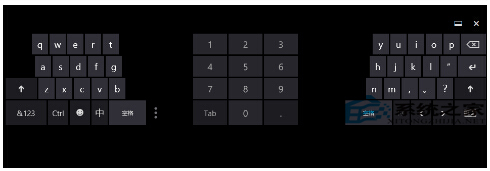
建議和更正
在使用觸摸鍵盤時,Windows 可能提供文本建議,以幫助你更快地輸入單詞或者糾正拼寫錯誤。 若要插入某個建議,請點擊該建議,如果該建議突出顯示,則只需按空格鍵。 若要切換突出顯示的單詞,請輕掃空格鍵左側或右側。
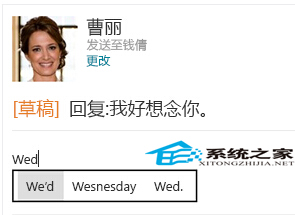
- 在一個句子末尾,雙擊空格鍵可以插入句點或空格。
- 長按鍵,可以看到類似的字符。 例如,長按“e”可以看到 è、ē、é、ê 和 ?。
- 在第一行(以 QWERTY 開頭的行)中向上輕拂任意鍵可以插入相應的數字(位於鍵的左上角)。
- 點擊“&123”鍵可以切換到數字和符號視圖。 通過長按“&123”鍵,點擊所需的鍵,然後釋放,可以更快地來回切換數字和符號視圖。
- 雙擊 Shift 鍵可以啟用大寫鎖定。
- 點擊 Ctrl 鍵後點擊其他鍵可以使用鍵盤快捷方式。
- 如果要查找一些有趣的字符,可以點擊表情鍵。
雖然虛擬觸摸鍵盤針對於很多系統用戶而言,是相對陌生的甚至還有些人不知道此項應用的操作,那麼通過我們今天詳細的介紹,大家是不是對此有了更進一步的了解了呢?希望對大家在操作Win8.1系統上帶來幫助。